经验直达:
- ppt怎么换背景
- ppt背景图形如何改
- ppt怎么修改背景模板
一、ppt怎么换背景
如下:
操作设备:戴尔电脑
操作系统:win10
操作软件:PPT2010
1、首先我们先打开我们需要修改背景的PPT文档 。
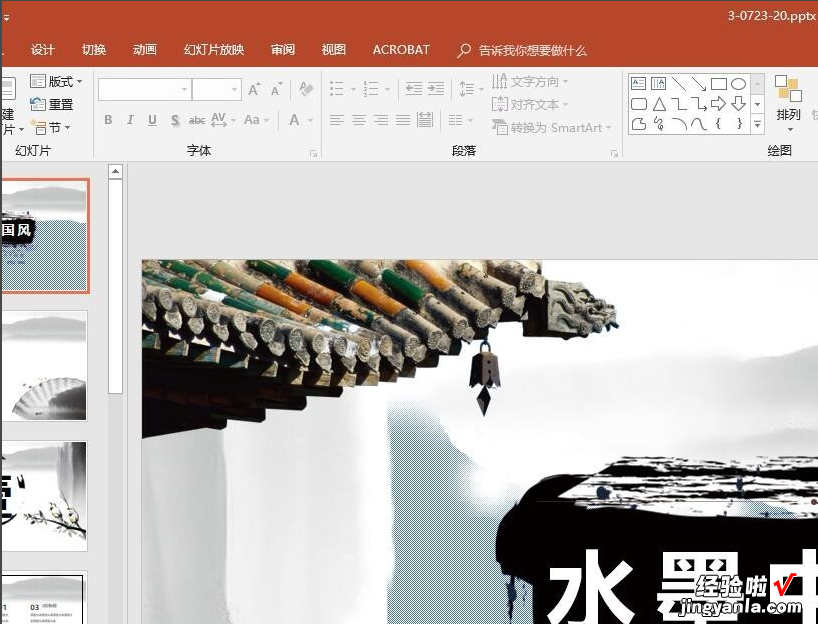
2、接着我们找到菜单中的“视图”下的“幻灯片模版” 。
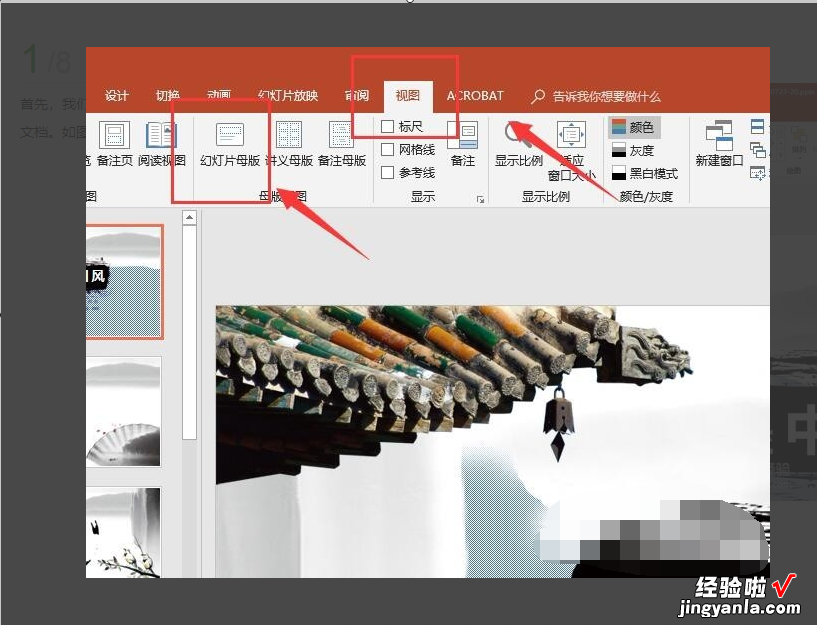
3、接着进入模板编辑界面 。找到我们需要修改的背景图 。

4、选中背景图 , 右键单击,在弹出的下拉菜单中选择“更换图片-来自文件” 。

5、接着找到自己想要换的图片,然后点击下方的“插入” 。
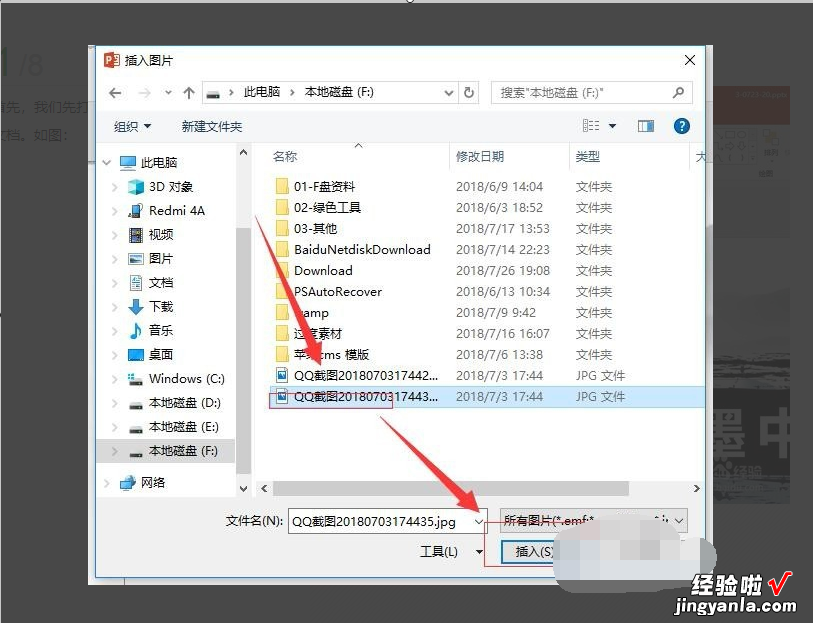
6、等待系统完成插入 , 这时候我们就可以看到我们更换的图片已经成功了,所有使用同样母板的背景也会跟着一起更换 。
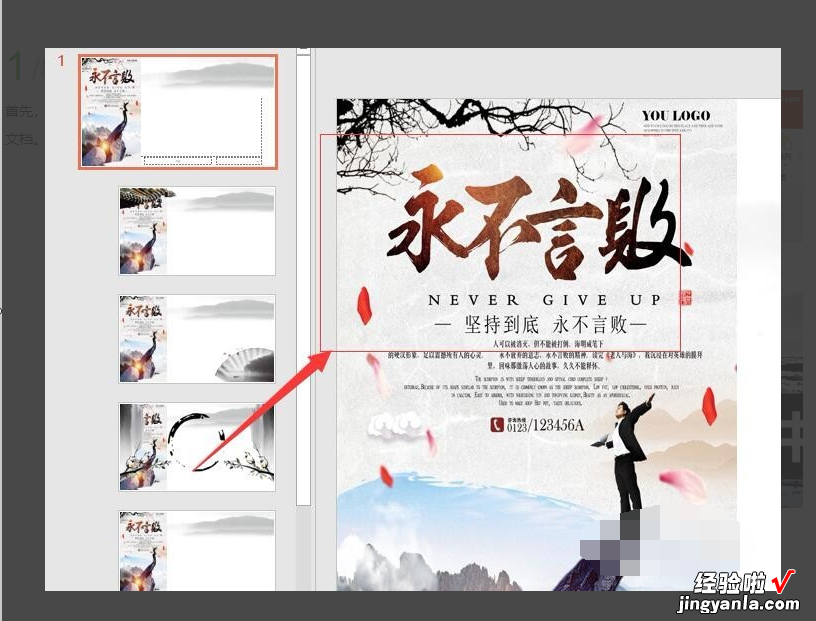
7、返回PPT查看背景图的时候,发现所有的ppt已经自动更换好我们设置新的背景图了 。
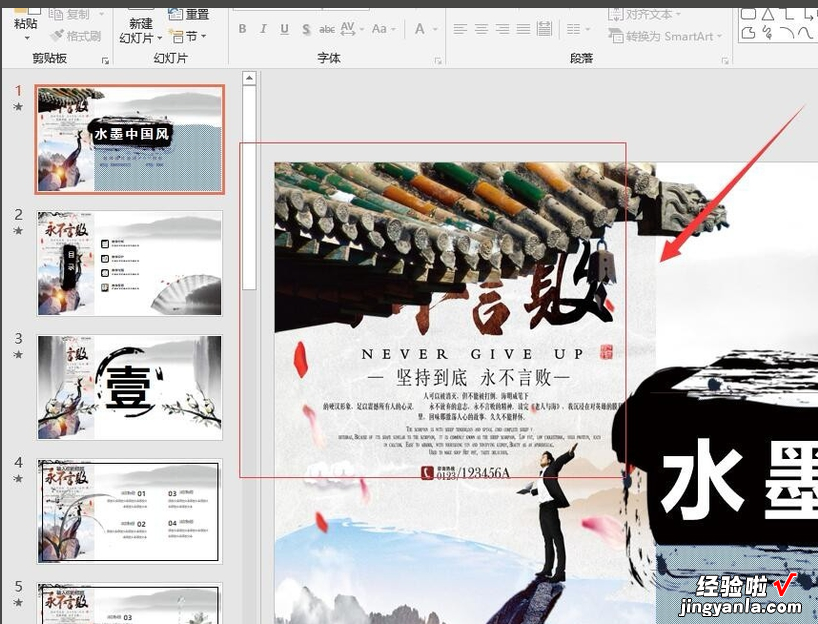
二、ppt背景图形如何改
本视频演示机型:Surface 3,适用系统:Windows 8.1专业版,软件版本:PowerPoint 2016.
打开【ppt】,在左边的ppt缩略图中,选择自己想要进行修改的ppt页面,点击鼠标【右键】,在下拉菜单中 , 选择【设置背景格式】一栏;
这时在右边就会弹出相关选项,在【填充】的选项下面,就会出现调节背景的相关选项;
我们可以进行【纯色填充】,也可以进行【渐变填充】,如果我们想要插入自己电脑上的图片,则点击【图片或纹理填充】;
然后在【插入图片来自】一栏下方点击【文件】,然后在电脑上找到想要插入的图片即可,这就是修改ppt背景图形的方法 。
三、ppt怎么修改背景模板
ppt中的背景模板怎样更改?操作方法如下:
操作设备:戴尔笔记本电脑
操作系统:win10
操作程序:PPT2019
1、在电脑上打开一个制作好的PPT文件进入,可以看到当前的模板为下图 。
2、此时如需要更换幻灯片的当前模板,可以点击上方的设置按钮进入 , 在初选的选项中点击需要的模板界面 。
3、如需要查找更多的幻灯片模板来进行更换可以点击右侧的下拉箭头 。
4、当点击自己需要的幻灯片模板后,可以看到之前幻灯片背景模板已经全部更改为了新的模板了 。
ppt如何更换全部背景模板ppt更换全部背景模板的方法如下:
方法一、母版 。
打开需要进行修改的ppt,按住shift,点击ppt底部的“普通视图”,进入ppt母版界面 。然后在母版的主题模板,插入一张图片,就可以了 。
方法二、背景功能 。
新建一个PPT,在空白PPT的单击鼠标右键,单击“设置背景格式” 。然后在右侧菜单中,选择“图片或纹理填充” , 在文件中插入图片,这时候图片会按页面尺寸铺满整个PPT , 然后单击“全部应用” 。之后每次新产生一个PPT页面,就会出现该背景,不需要一张一张的插入了 。
PPT是一种演示文稿图形程序,是功能强大的演示文稿制作软件 。可协助您独自或联机创建永恒的视觉效果 。
怎么更换ppt模板内容不变:
在ppt菜单栏,打开“设计”选项界面 。在设计栏,点选喜欢的模板 。预览模板效果,点击“应用美化”即可更改模板而不改内容 。除此之外在设计栏,进入“智能美化”界面 。切换到统一版式页面 , 选择需要的模板 。
点击“预览版式效果”,等待版式效果生成 。查看版式效果 , 点击“应用美化”即可更换模板而不改内容 。
如何替换ppt背景模板替换ppt背景模板的方法如下:
工具/原料:机械革命S3Pro、Windows10、PowerPoint2019
1、打开一个PPT文档 。
2、点击菜单栏上”设计-主题“,选择主题列表中的主题样式 。
3、PPT文档的主题背景色被更换 。
4、点击菜单栏上设计视图下方的”设计背景格式“ 。
5、右侧小窗口上选择纯色填充,点击颜色选项,选择合适的颜色 。
【ppt怎么换背景-ppt背景图形如何改】6、点击渐变填充,PPT幻灯片背景色更改为渐变色填充 。
